導入和操作模型
2023-03-01
本教程將為您提供將3D模型導入Simplify3D所需的所有基礎知識。該軟體支持STL(立體光刻)、OBJ和3MF檔格式,儘管STL檔是最常見的,所以這就是我們今天要開始的。
獲取STL檔
|
|
獲取STL檔有兩種常用方法: 1.從網上下載:第一個也是最簡單的方法是從網上下載一個預先存在的STL檔。有幾個流行的網站包含數以千計的數字模型,這些模型已經為基於擠壓的3D列印進行了優化。兩個常見的是www.thingiverse.com和grabcad.com。在這個例子中,我們將使用blecheimer的壓縮機葉輪型號對於本教程。點擊“下載這個東西!”;然後點擊“comp_wheel.stl”檔下載stl檔。將STL檔放在電腦上的一個檔夾中,因為您將在下一步中導入該檔。 2.從CAD導出:獲取STL檔的另一個流行選項是從您選擇的CAD軟體包中導出該檔,如SketchUp或Solidworks。所有主要的CAD軟體包都包括將數字模型導出為STL檔格式的功能。說明因CAD軟體而異;有些可能需要一個插件來導出STL檔。只需將STL檔放入電腦上的一個檔夾中,因為您將在下一步中導入該檔。 |
將STL檔導入Simplify3D
|
|
是時候將STL檔導入Simplify3D軟體了。在Simplify3D軟體主介面的“模型”部分單擊“導入”。或者,將STL檔拖放到虛擬構建表上以導入它,而無需手動流覽檔。當您導入模型時,軟體將自動在虛擬構建表中居中和排列模型。對於壓縮機葉輪,您將看到模型在其側面導入,而不是平放在底座上,但我們將在下一步學習如何移動和操縱模型。 |
操縱您的3D模型
該軟體提供了快捷方式,幫助您快速輕鬆地在螢幕上操作您的模型。如果您在構建表上有多個模型,這些快捷方式將影響當前選擇的模型。您也可以通過按住Shift鍵一次選擇多個模型。
|
|
有四種不同的模式來操作您的模型。使用Q、W、E和R鍵,您可以快速切換不同的模式。
|
雖然這些快捷方式對於快速視覺調整非常有用,但您可能會遇到需要精確定位偏移或需要圍繞不同軸旋轉模型的情況。在這種情況下,您需要通過雙擊您的模型(或雙擊模型列表中的模型名稱)來訪問模型設置窗口。“模型設置”窗口提供精確的數字旋轉、縮放和偏移。使用上下箭頭輕鬆調整模型或輸入數值,以獲得更精確的定位。當您進行更改時,您會看到模型在構建表上反應和移動時每個調整的影響。按“保存”將這些更改應用到選定的模型。請注意,您也可以通過此窗口更改模型的顯示名稱。
在頂部工具欄的“編輯”菜單下,有許多用戶在操作3D模型時需要的主要功能的選項,如撤銷/重做、全選、複製、粘貼、分組/取消分組、居中和排列模型、將模型放在桌子上、將表面放在床上等等。以下是一些常用的鍵盤快捷鍵(注意,Control用於Windows,Command用於Mac或Linux):
-
撤銷:控制/命令+ Z
-
全選:控制/命令+ A
-
複製選擇:控制/命令+ C
-
粘貼選擇:控制/命令+ V
-
移除選擇:退格
-
居中並排列模型:控制/命令+ R
-
將模型放到表中:控制/命令+ T
-
將表面放在床上:控制/命令+ L
除了這些快捷鍵和位於“編輯”( Edit)菜單中的其他選項之外,還可以使用“網格”( Mesh)菜單來執行諸如“鏡像網格”( Mirror Mesh)之類的操作,這將在X、Y或Z平面上鏡像模型。為了更好地控制和精確,高級用戶應該嘗試操作gizmo,方法是進入“工具”>“選項”,然後選擇“總是顯示完整的3D變換gizmo”使用這些選項,您可以完全控制您的3D模型!
關鍵字:
上一页
售後技術支持
3D列印│3D掃描專家 普立得科技
普立得科技成立於2004年,專注於工業級3D列印與3D掃描逆向工程,並提供3D列印掃描的代工整合服務。整合相關加值軟件,包含拓撲優化設計 、醫療影像分析、逆向工程 、3D檢測等軟件,期望推進積層製造的使用習慣為生產帶來更多價值。
關注我們
您有什麼疑問,或想諮詢我們的產品與服務,請留下信息,我們會及時與您聯繫!

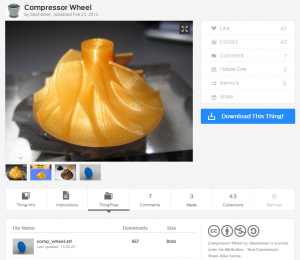












 info@3dprinting.com.tw
info@3dprinting.com.tw
 02-8228-1900
02-8228-1900
